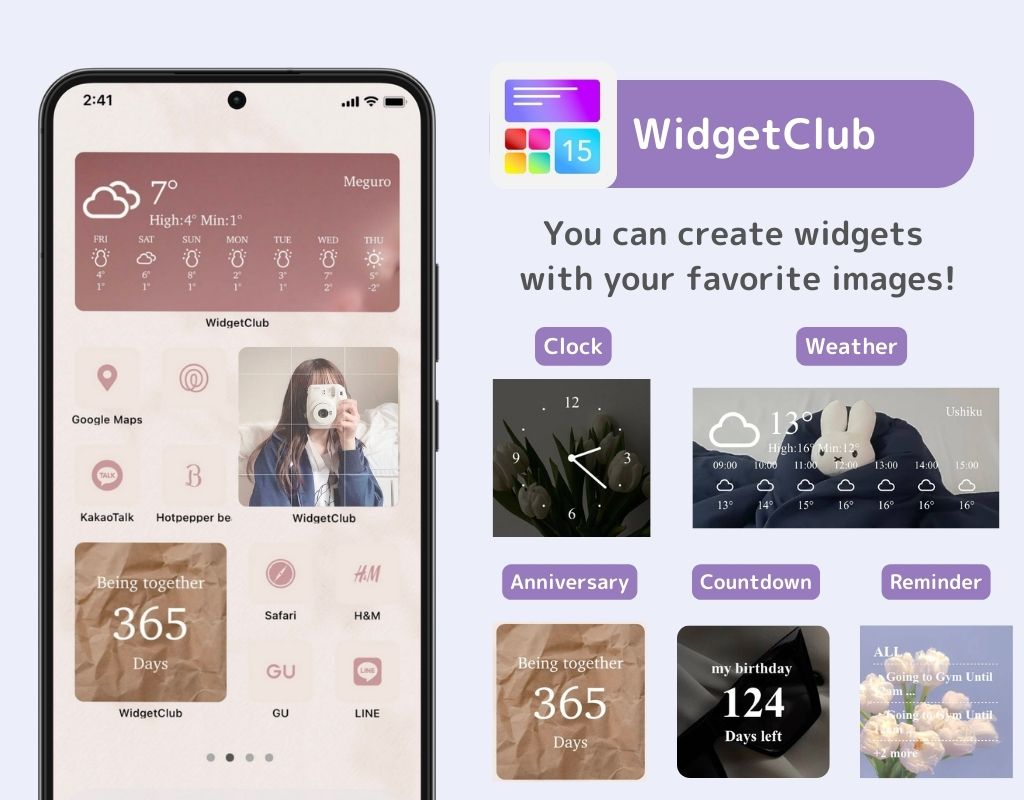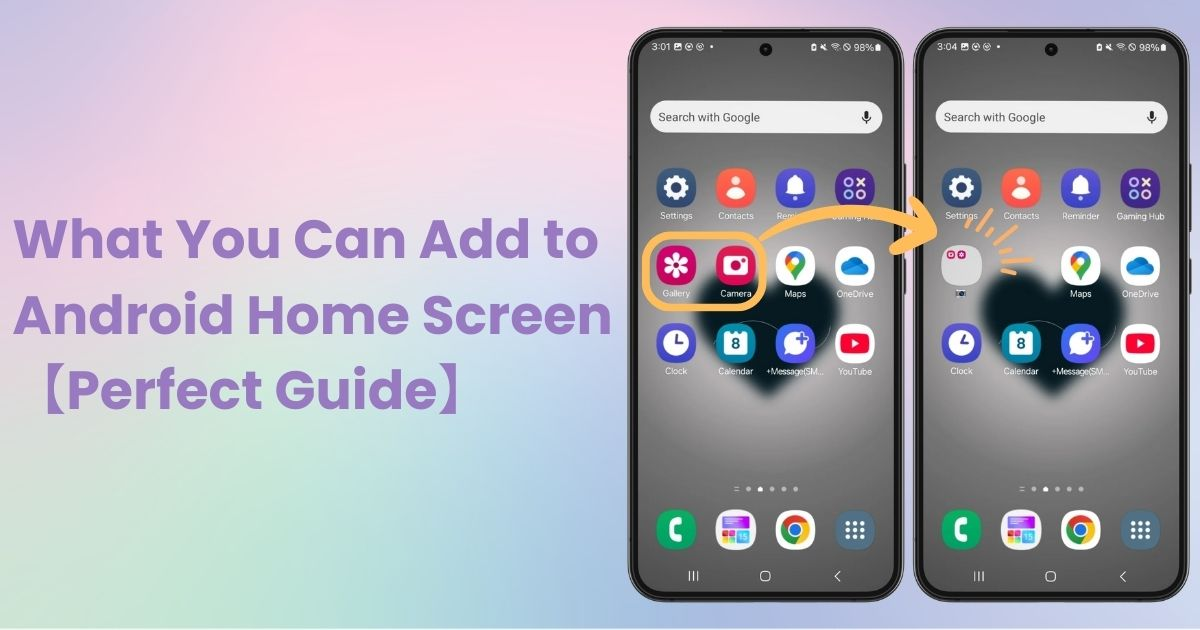
sisällysluettelo

Tarvitset oman sovelluksen muokataksesi aloitusnäyttöäsi tyylikkäästi! Tämä on pukeutumissovelluksen lopullinen versio, jossa on kaikki pukeutumismateriaalit!
Tänään selitän, mitä voit lisätä Android-aloitusnäyttöön. Käytän esimerkkinä Galaxya (Android 14). Vaikka Android-laitteiden toimintatavat ja näyttönimet voivat vaihdella laitteesta ja versiosta riippuen, perustoiminnot pysyvät samoina. Vertaa sitä laitteeseesi!
Voit lisätä seuraavat ominaisuudet Android-aloitusnäyttöön.
Voit lisätä pikakuvakkeita, jotta pääset nopeasti verkkosivustoille!
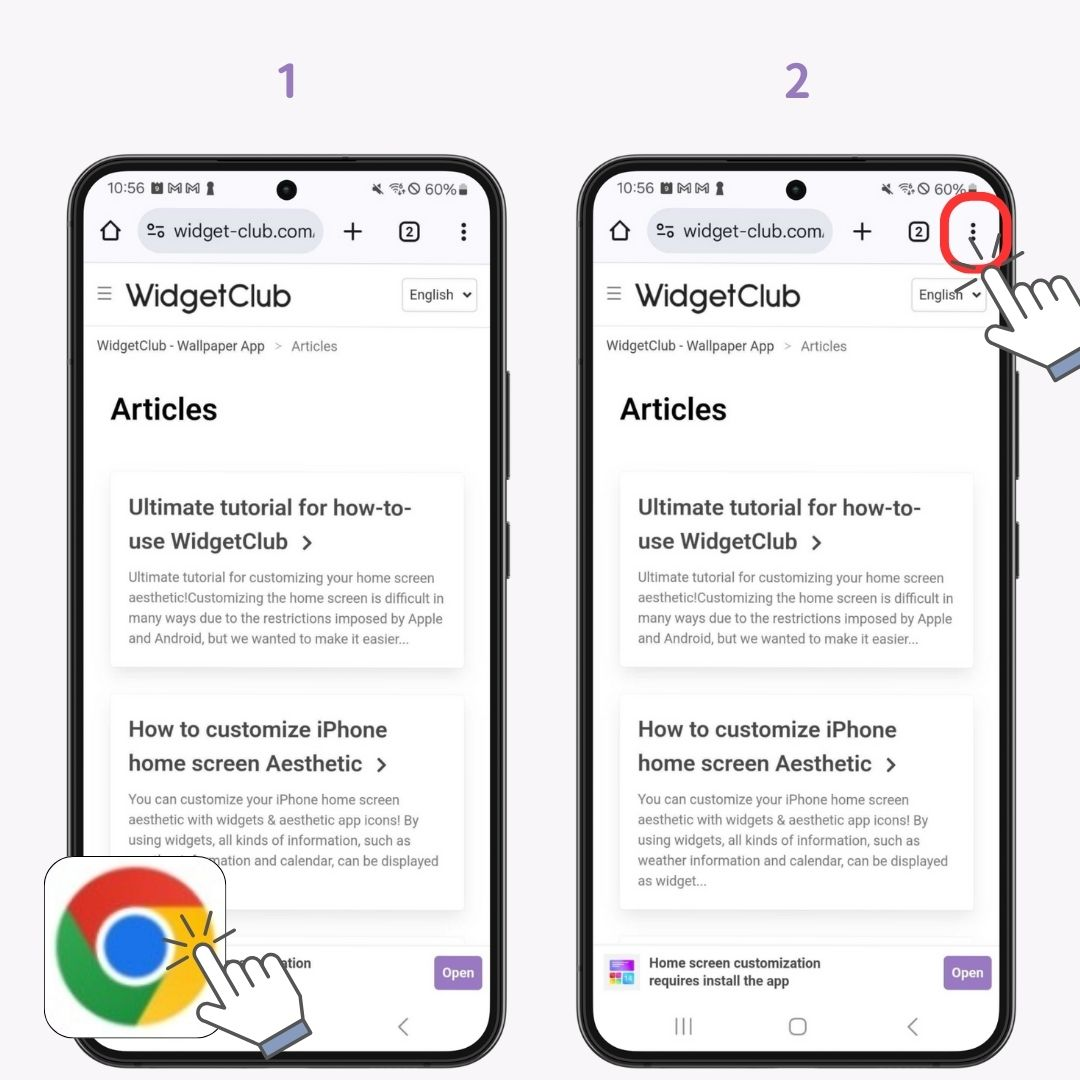
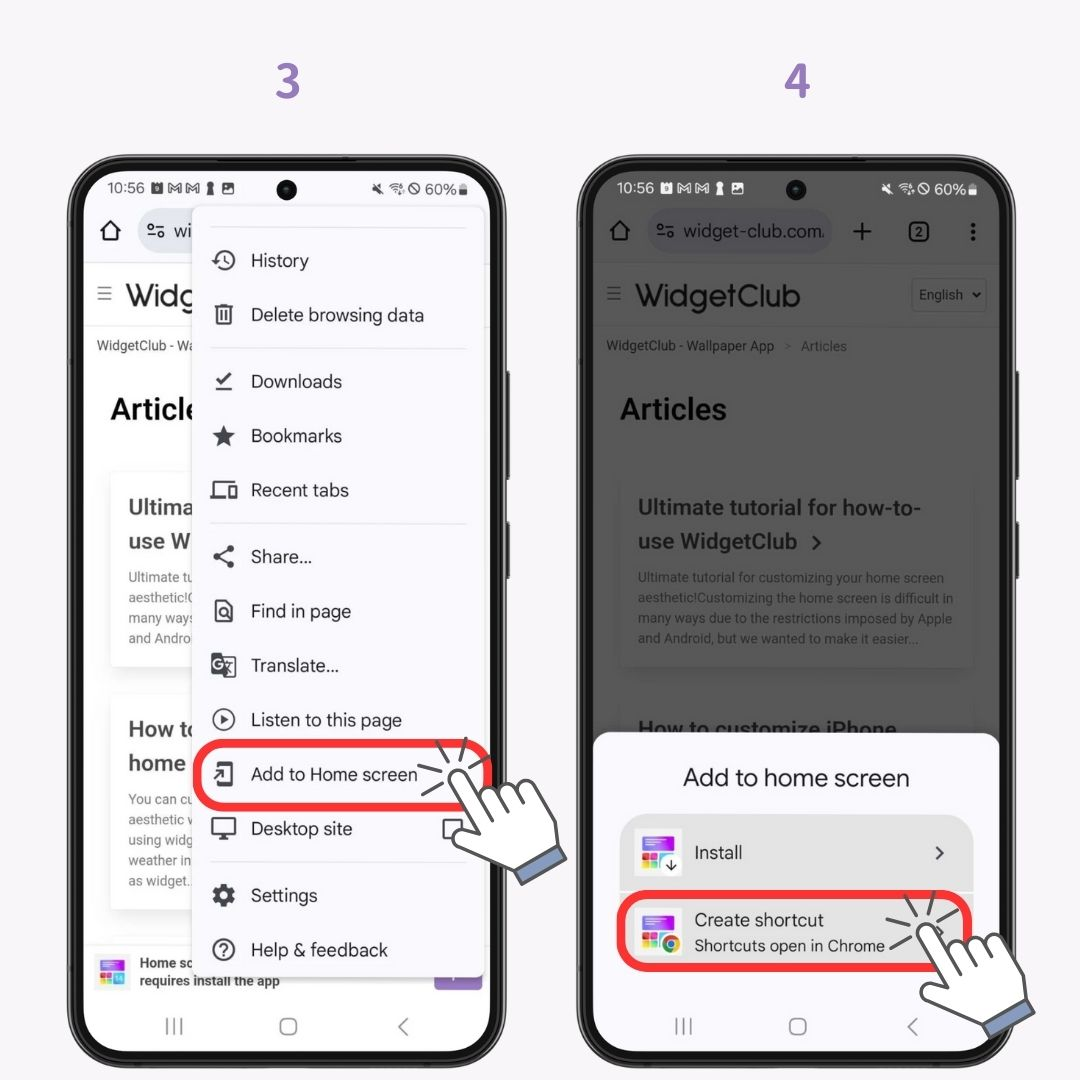
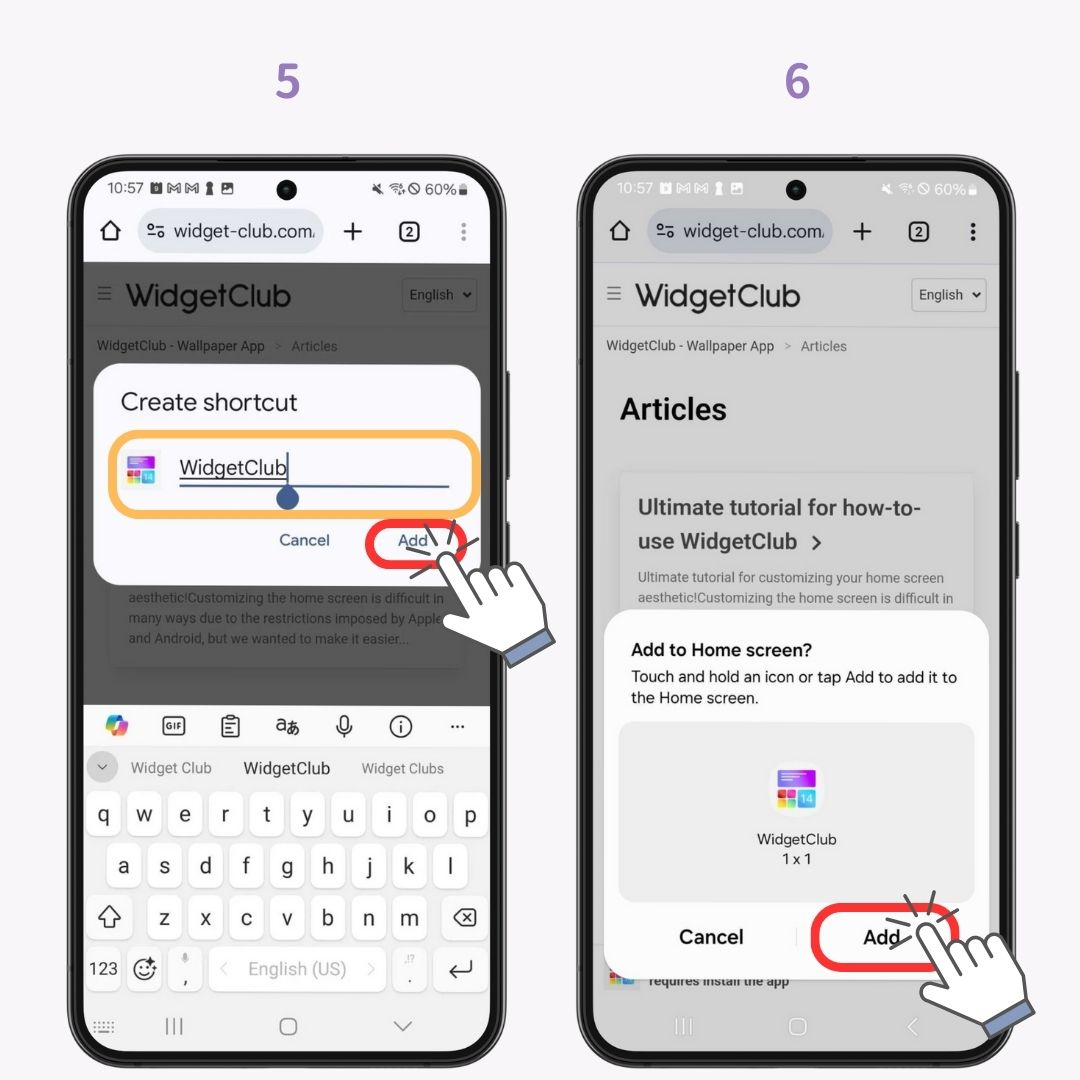
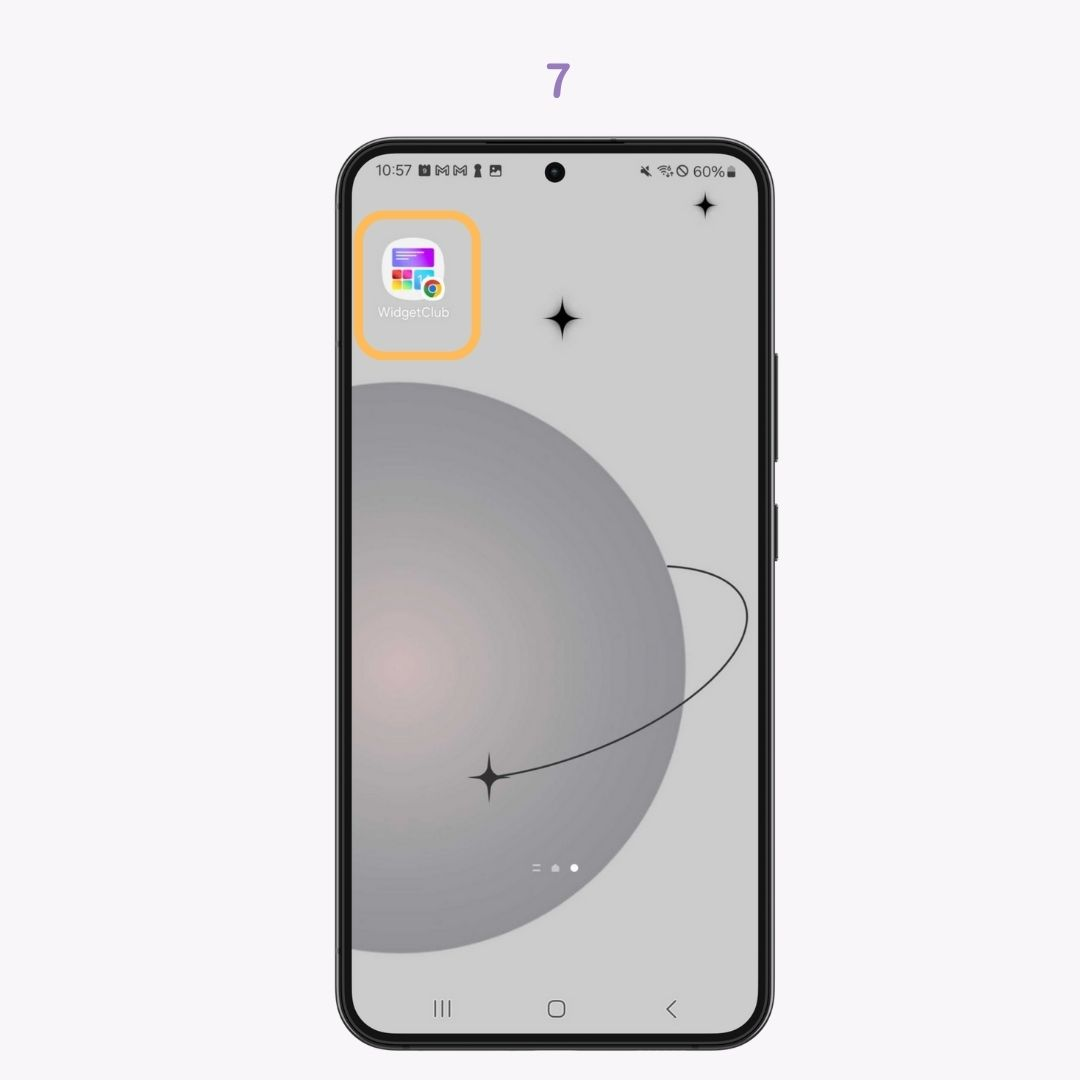
Asetuksistasi riippuen äskettäin asennetut sovelluskuvakkeet voidaan lisätä joko automaattisesti aloitusnäyttöön tai vain sovelluslaatikkoon.
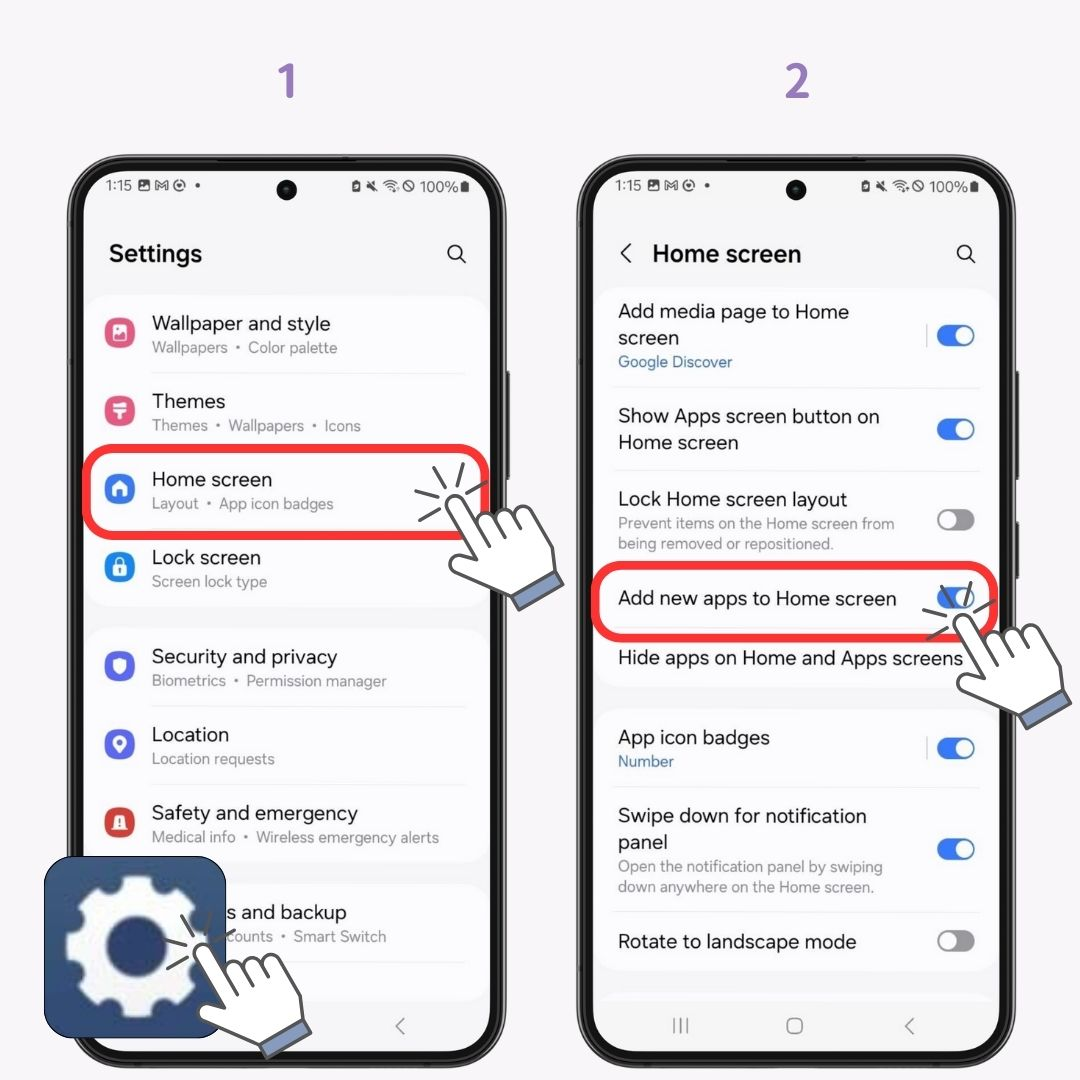
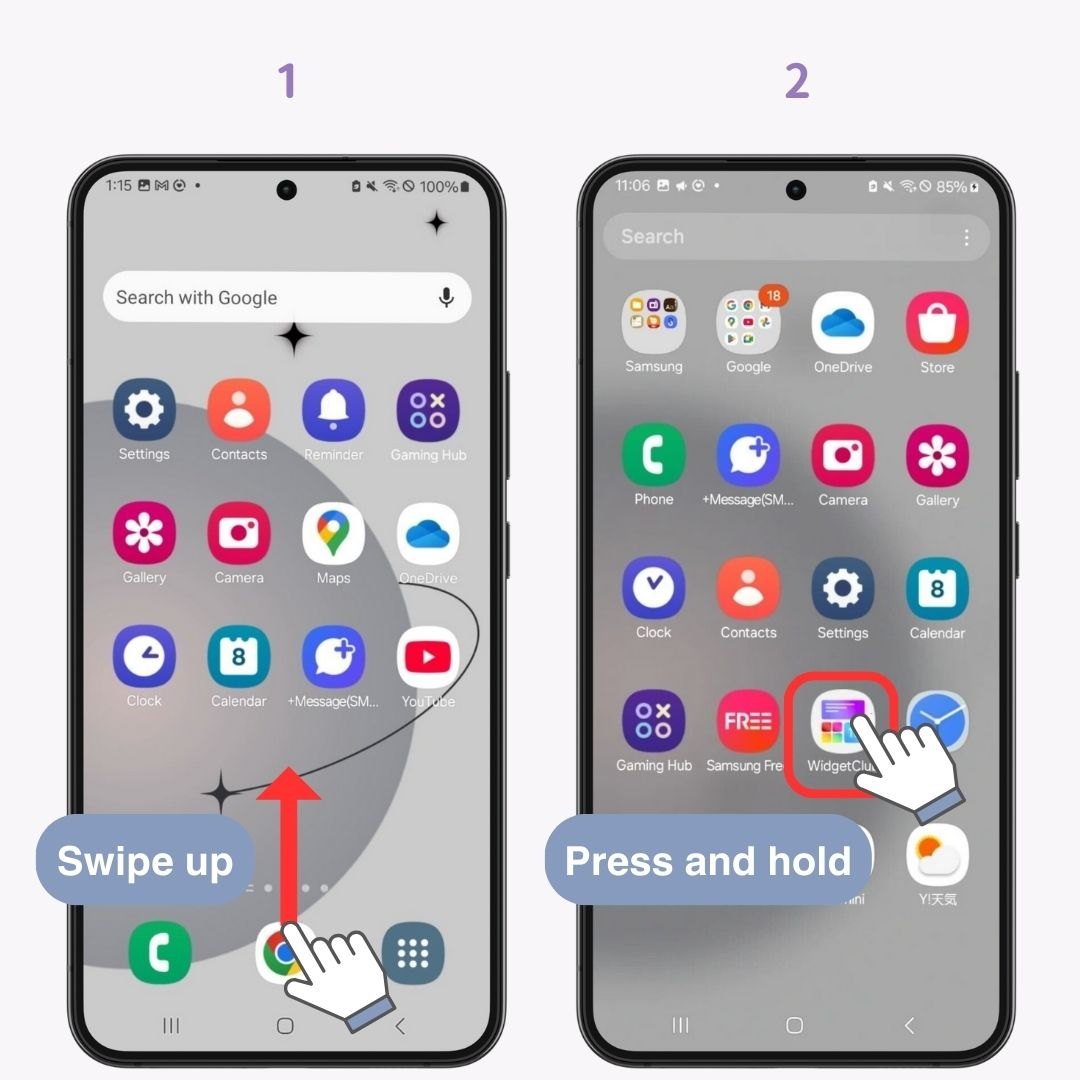
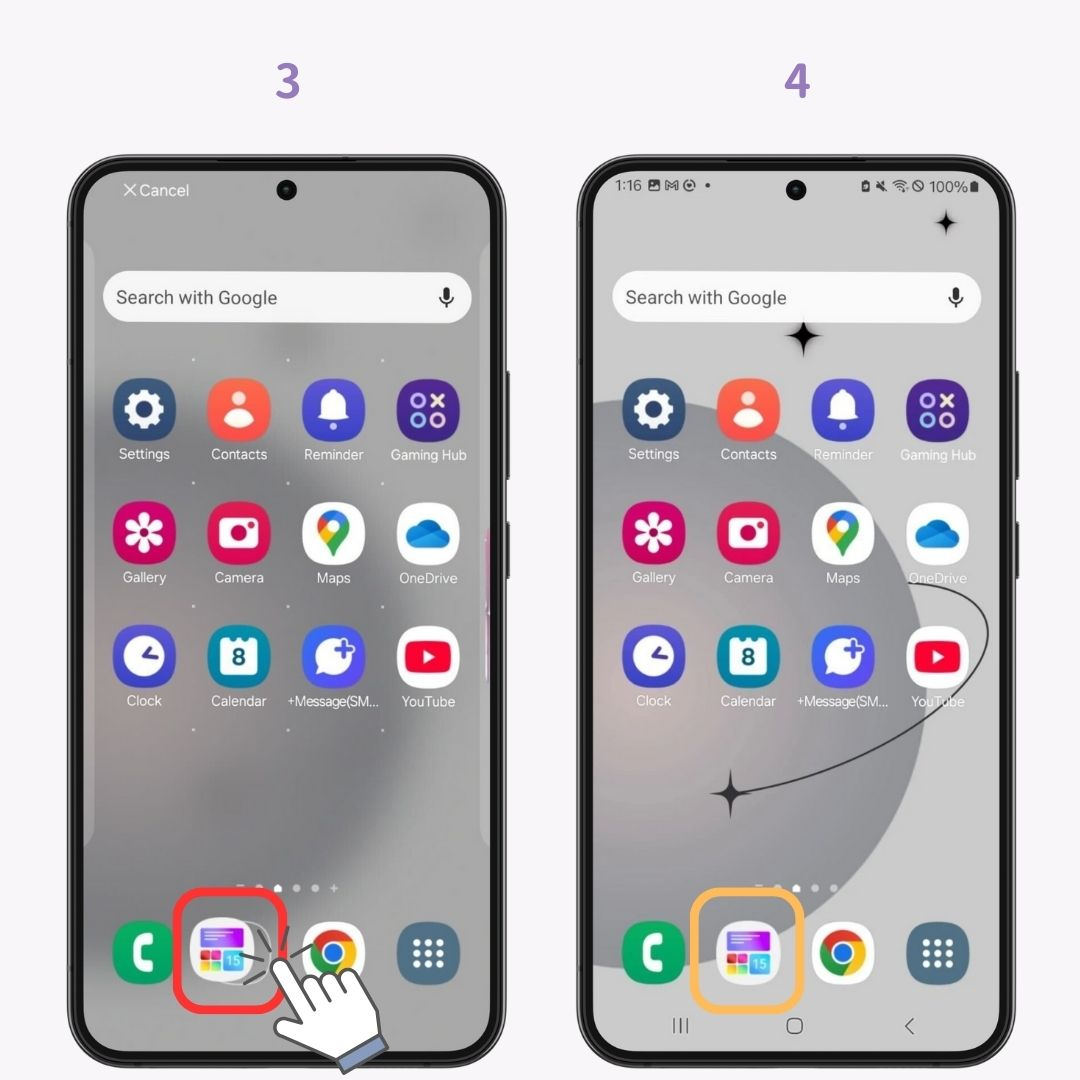
Tavallisilla sovelluskuvakkeilla on luonnollisesti eri värit ja mallit jokaiselle sovellukselle, mutta niistä puuttuu yhtenäisyys. Tämä "yhdenmukaisuus" on avain tyylikkään aloitusnäytön luomiseen. WidgetClubin avulla voit muokata taustakuvien ja widgetien lisäksi myös sovelluskuvakkeita yhtenäisen ilmeen saamiseksi.
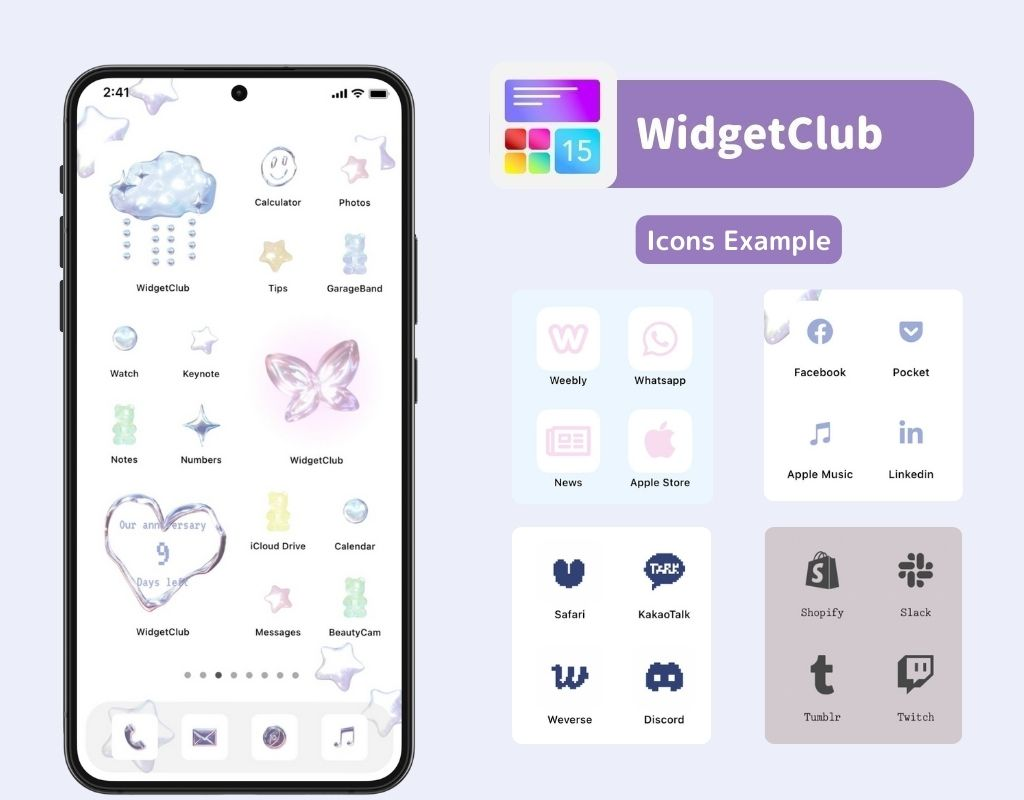
Tarkemmat asennusohjeet löydät täältä!
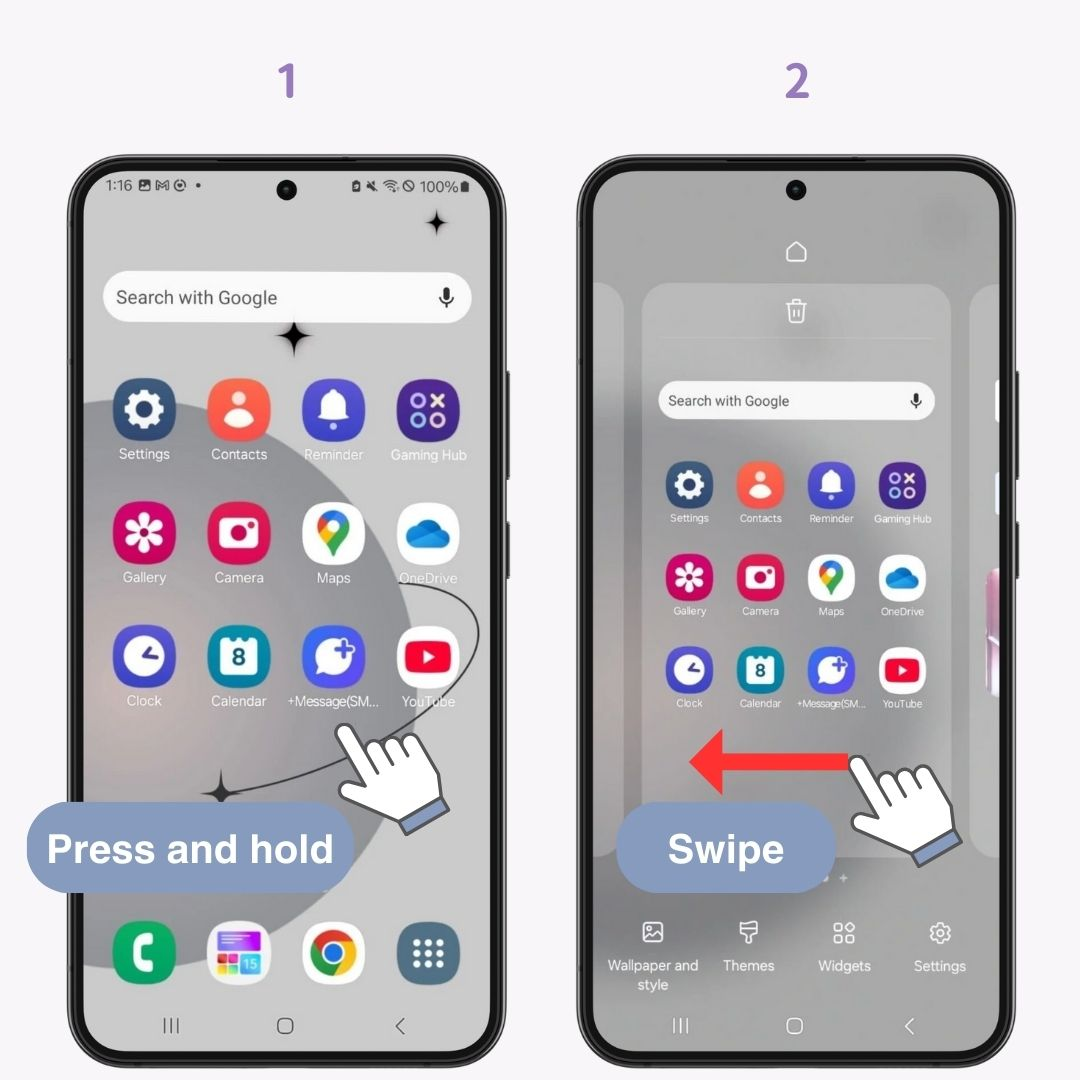
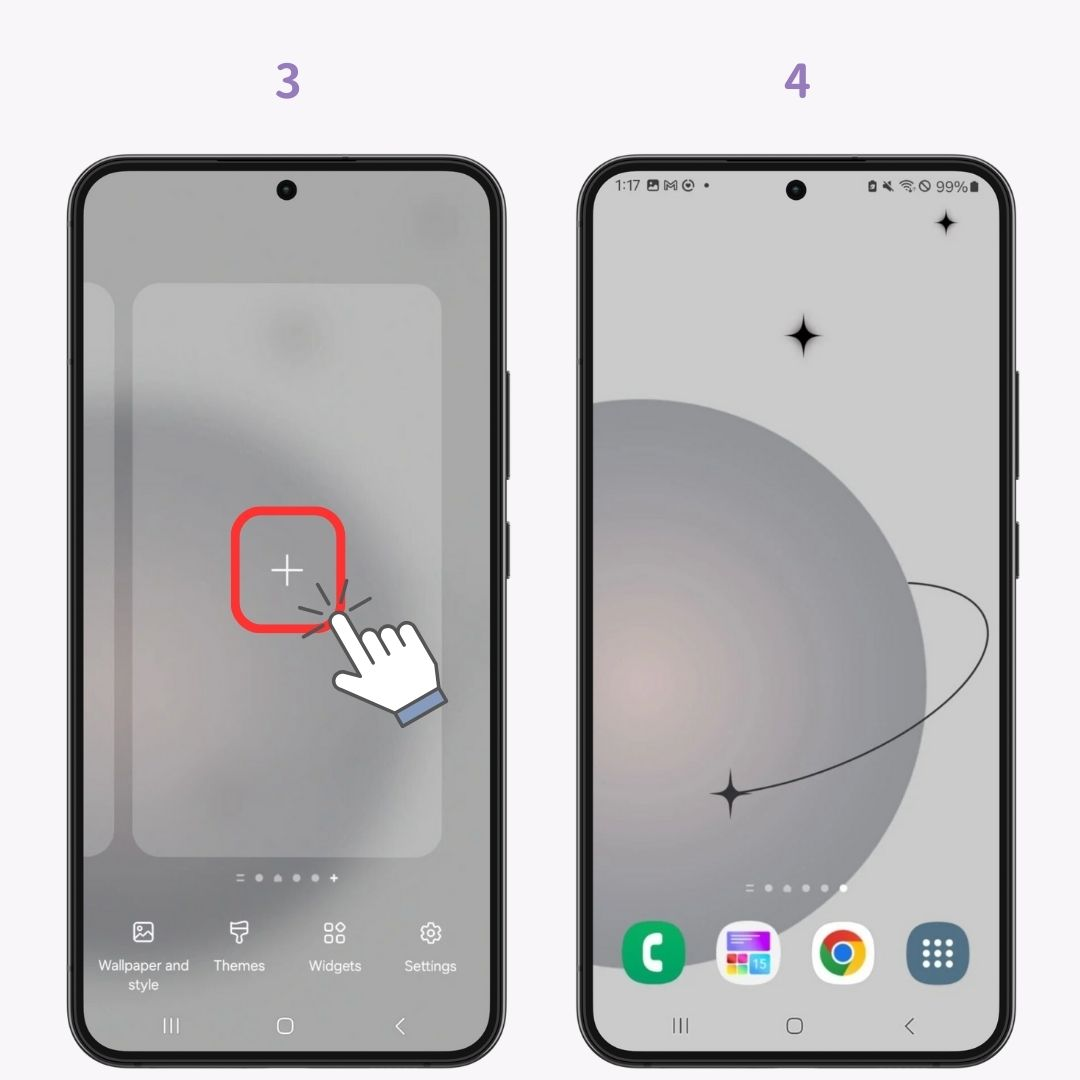
Widgetit ovat ominaisuuksia, jotka näyttävät osan sovelluksen toiminnoista aloitusnäytölläsi.
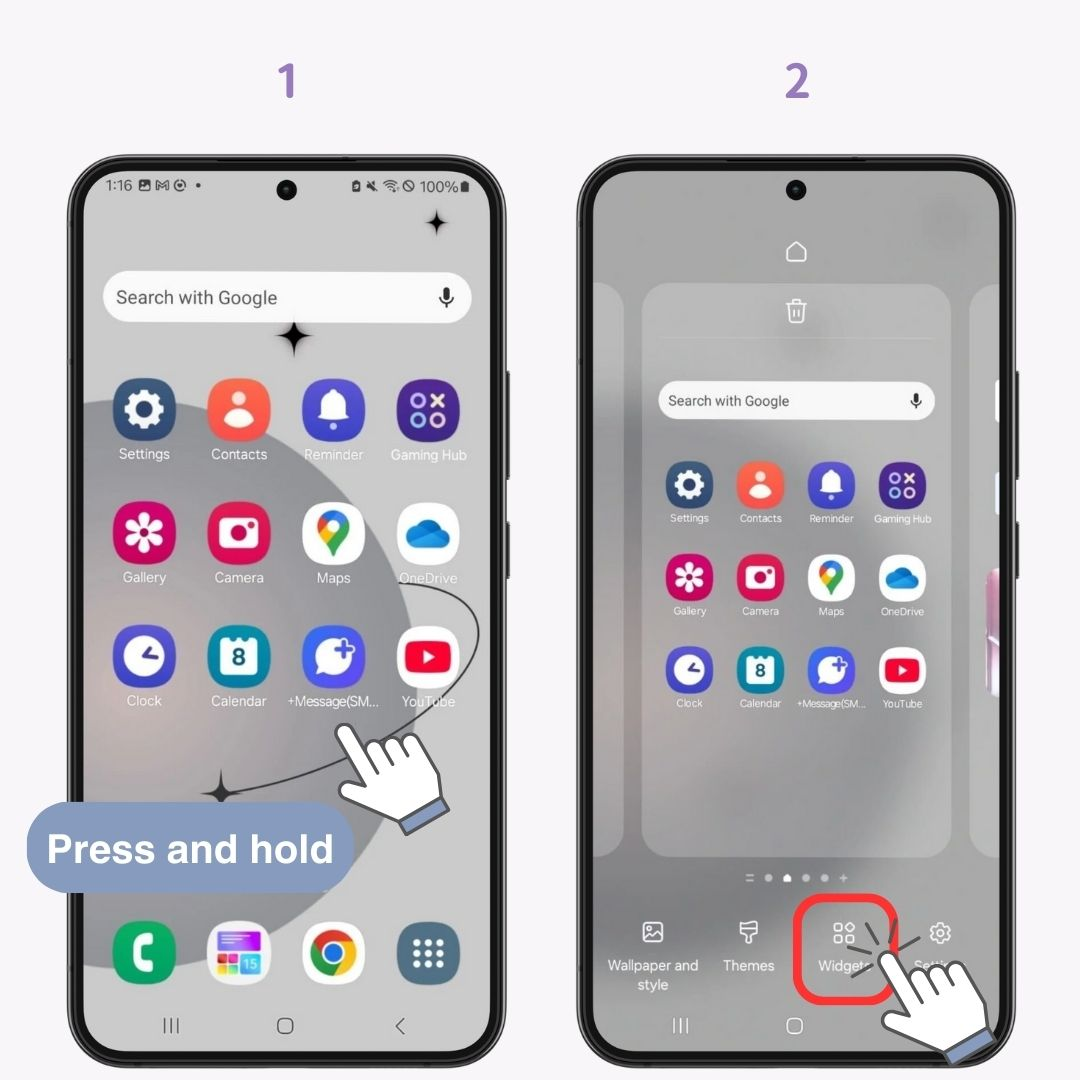
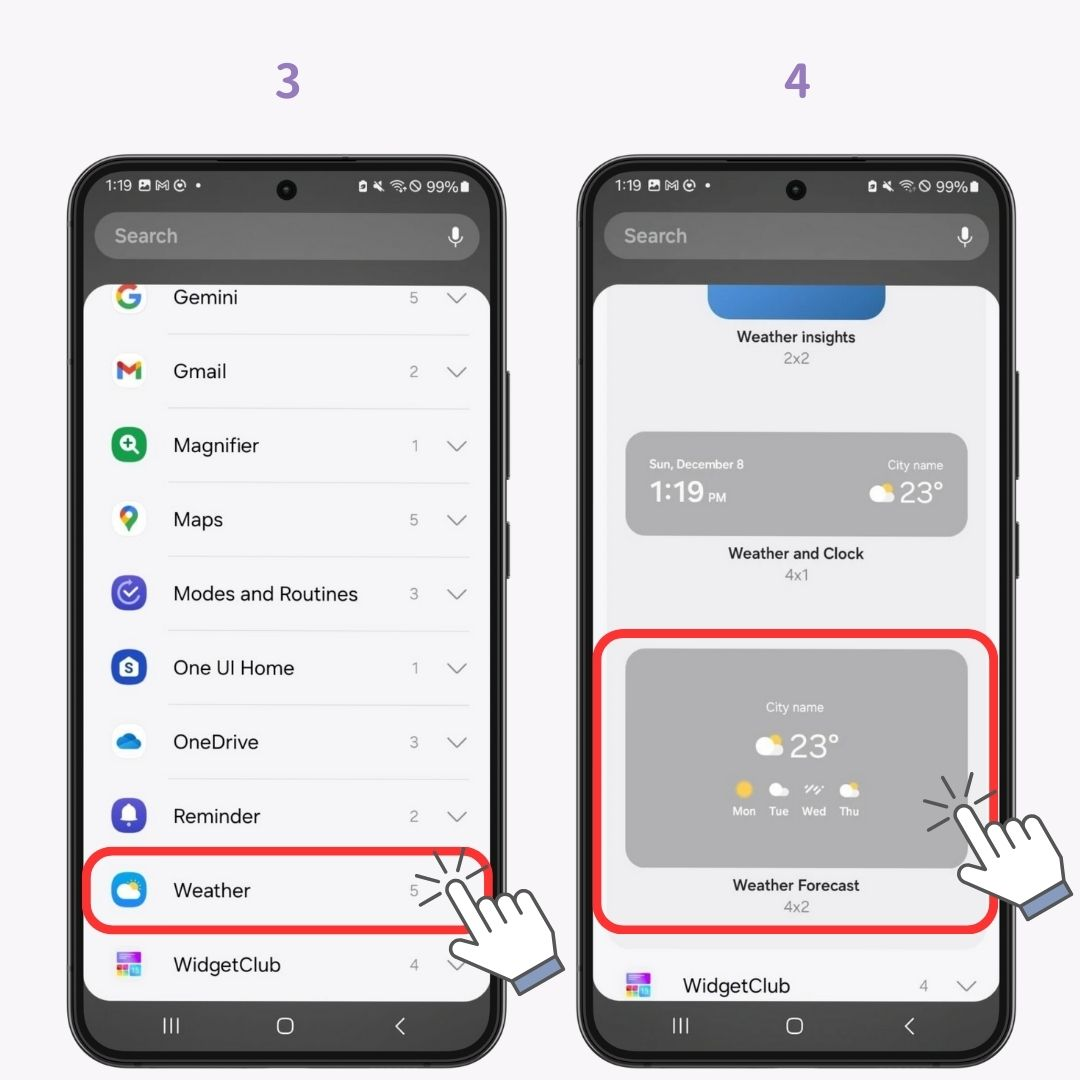
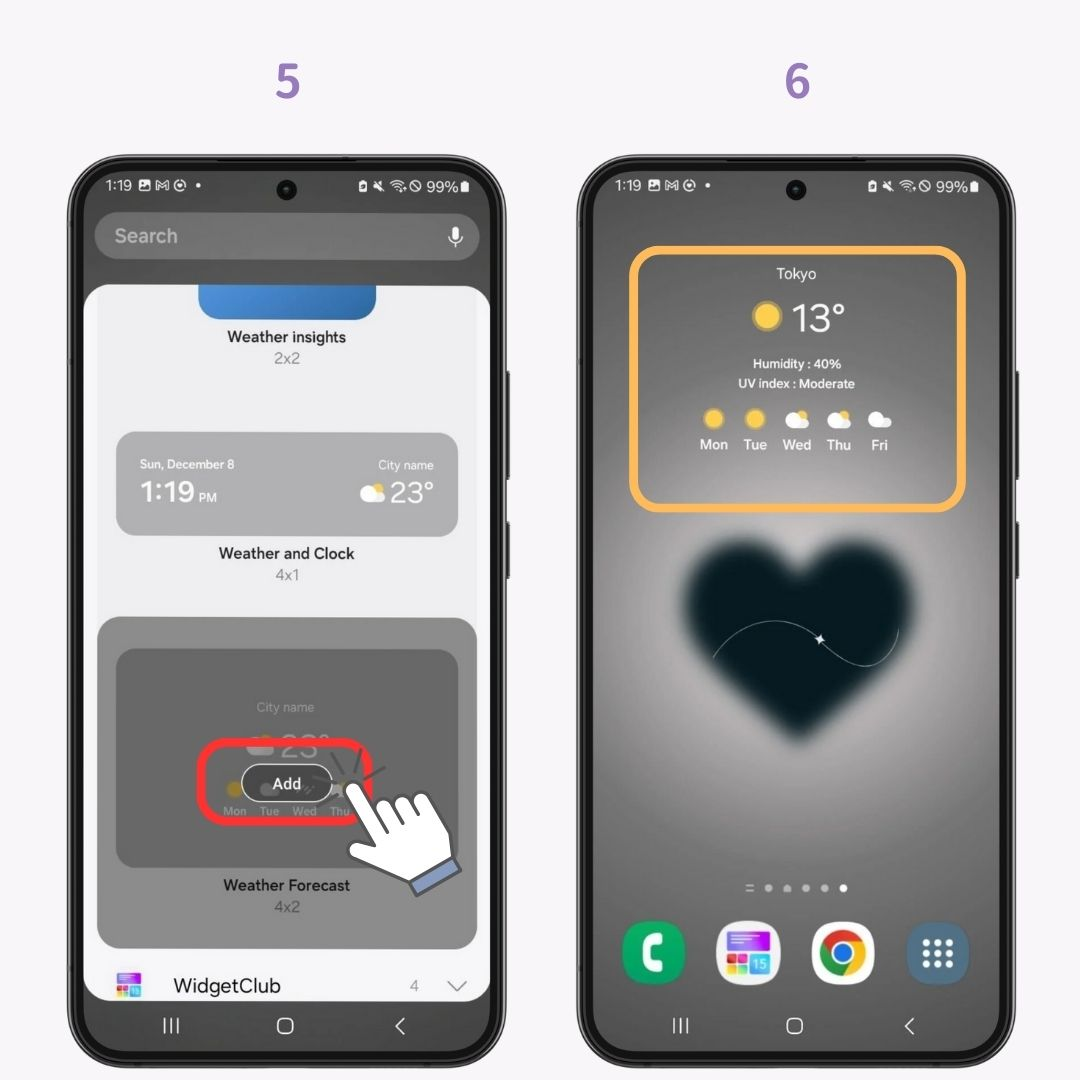
Katso myös tämä 👇
Jos tavalliset widgetit ovat mielestäsi hyödyllisiä, mutta eivät aivan sinun tyyliisi... 😟 WidgetClub on täydellinen sinulle! Se tarjoaa laajan valikoiman widgetejä perusasioista, kuten sää, kello ja kalenteri, tärkeiden päivämäärien lähtölaskenta-widgetteihin. Mikä parasta, tyylikkäitä malleja on monia ♡ Voit jopa luoda widgettejä käyttämällä omia kuviasi, joten katso se 👇
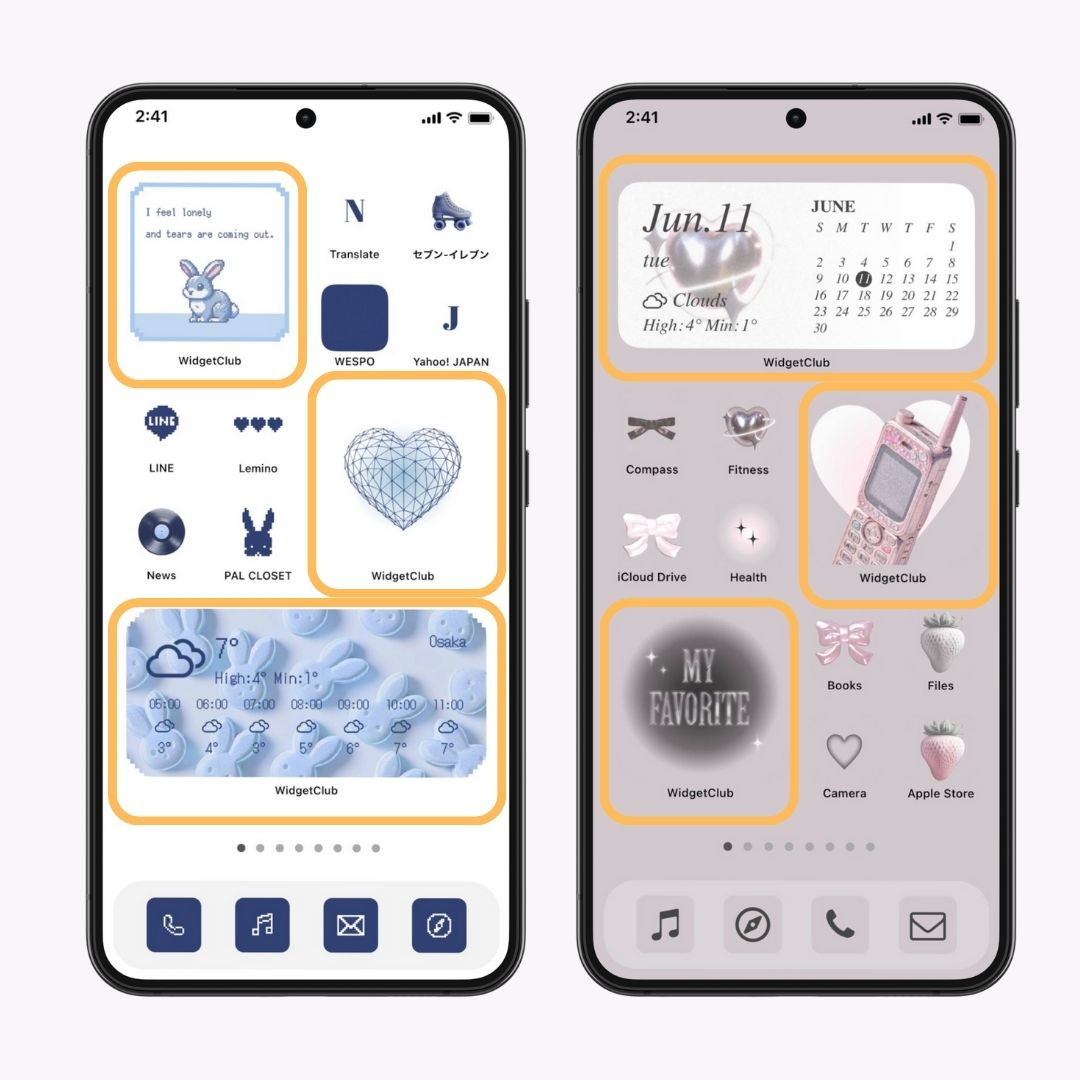
Katso tarkemmat räätälöintitavat täältä!
Voit lisätä pikakuvakkeita, joilla pääset nopeasti tiettyihin sovellusominaisuuksiin.
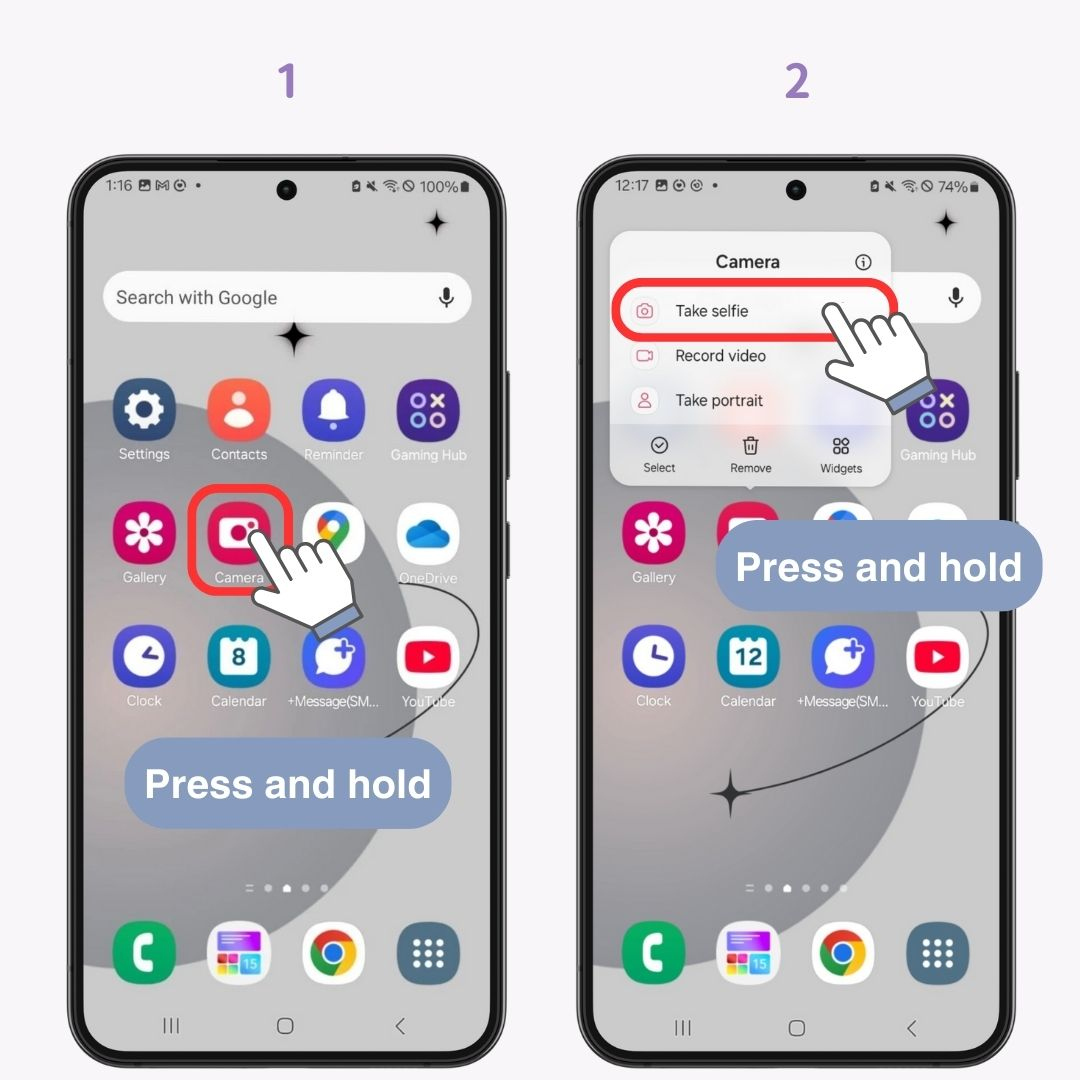
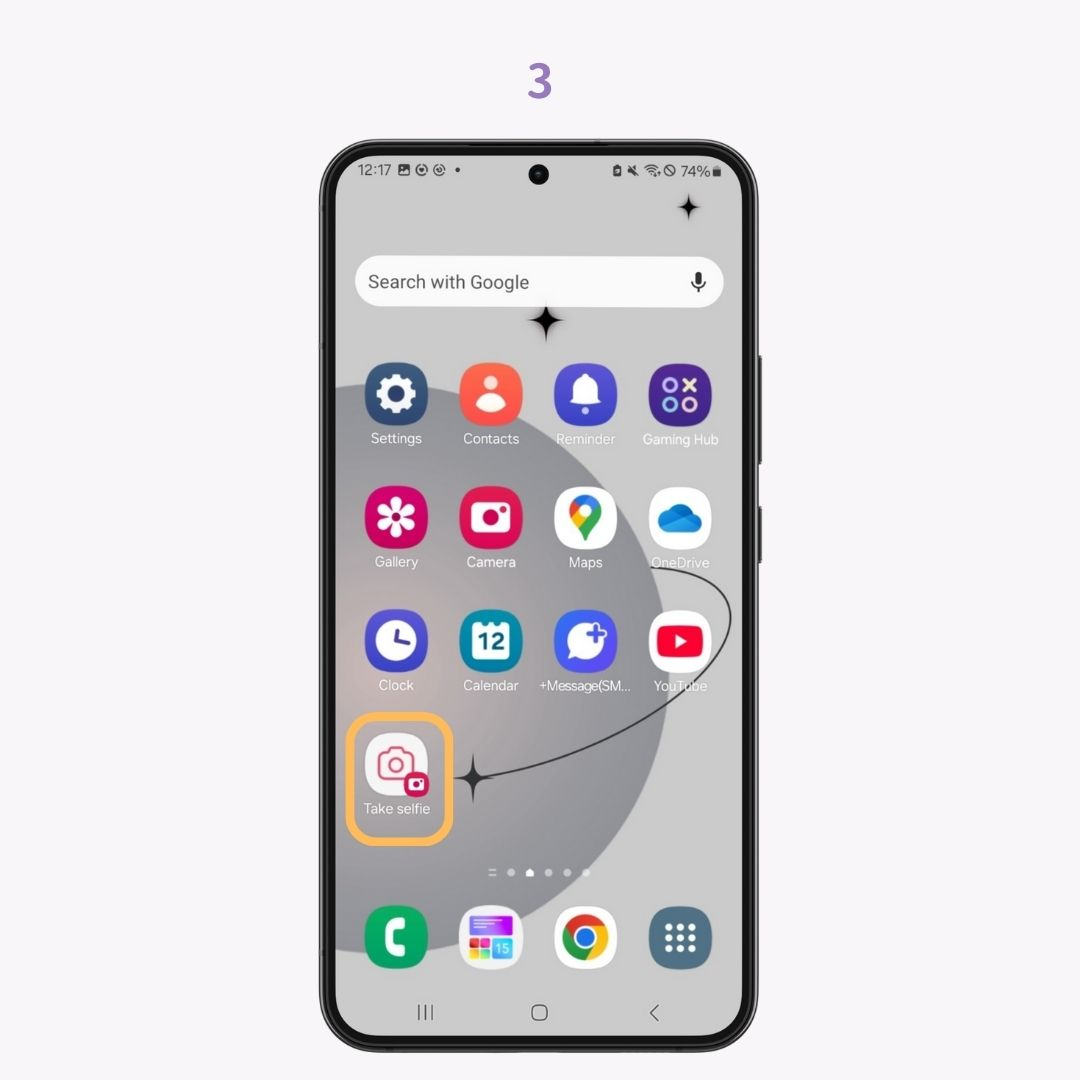
Voit ryhmitellä kuvakkeet ja pikakuvakkeet kansioihin. Voit tehdä sen pikanäppäimillä seuraavasti:
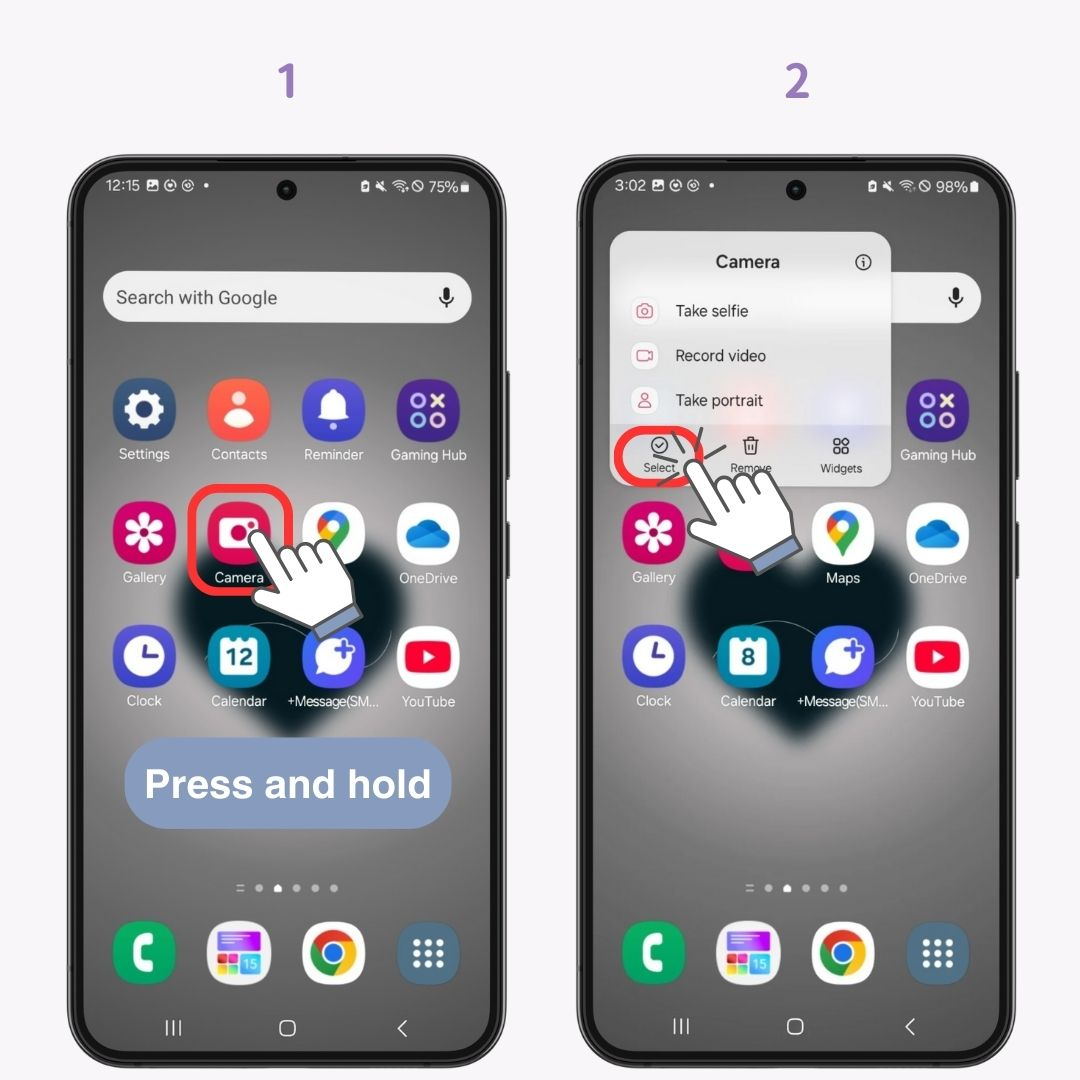
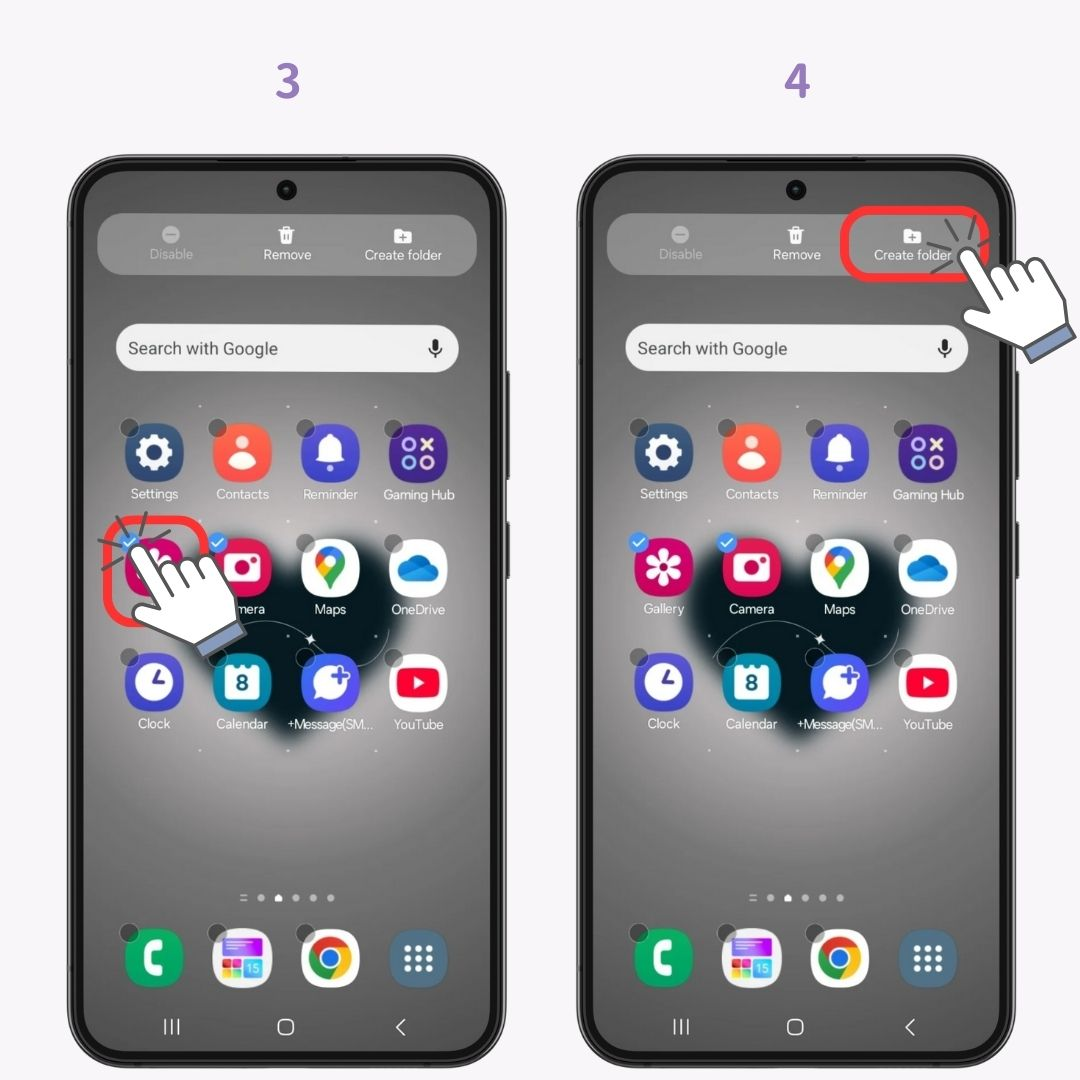
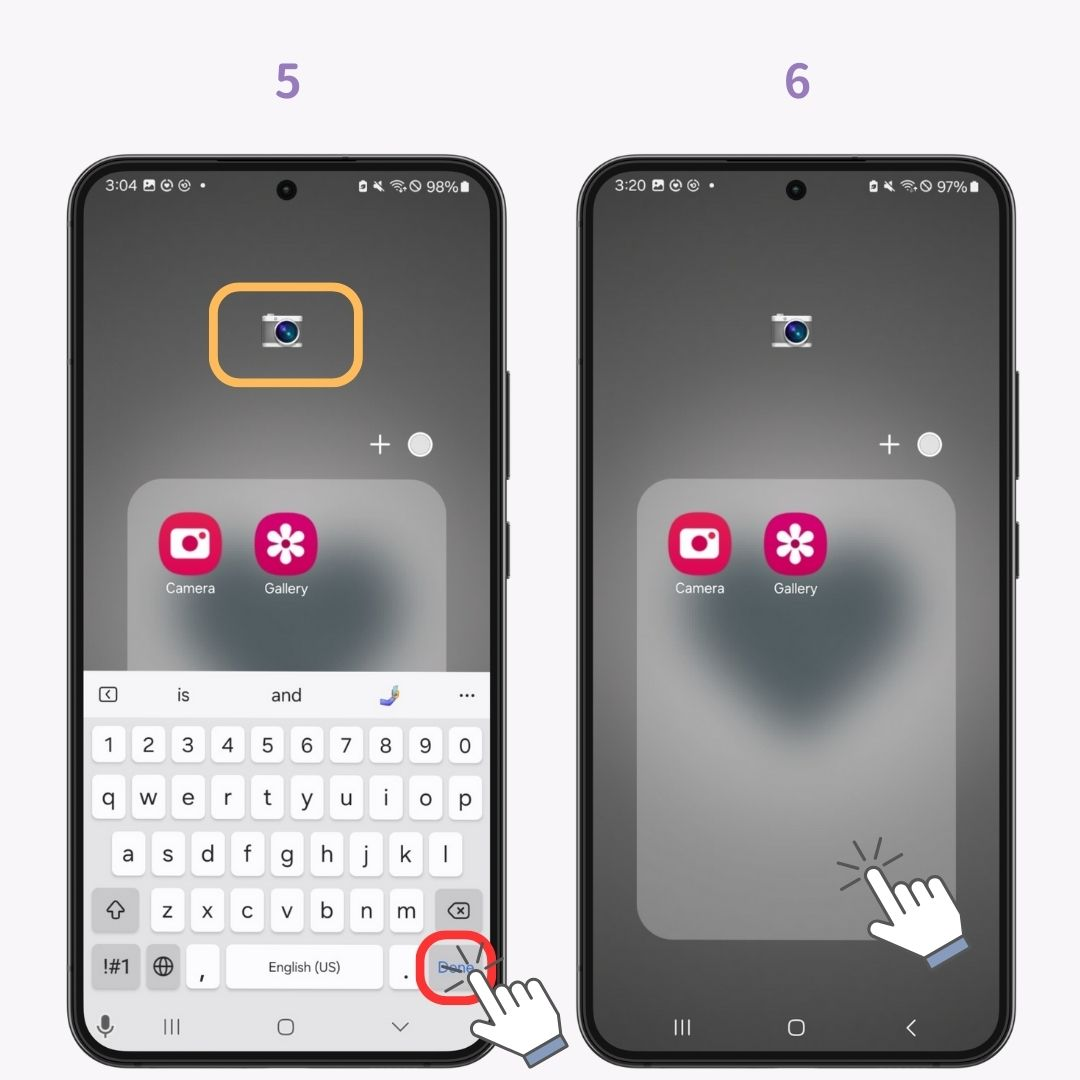

Haluatko tehdä älypuhelimestasi henkilökohtaisemman? WidgetClubin avulla voit valita monista kätevistä widgeteistä, joissa on runsaasti designia ♡ Lisäksi voit muokata kuvakkeita myös 🧚 Luo oma ainutlaatuinen aloitusnäyttösi 👇